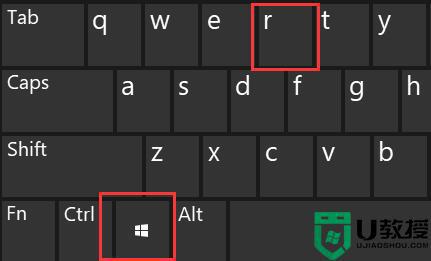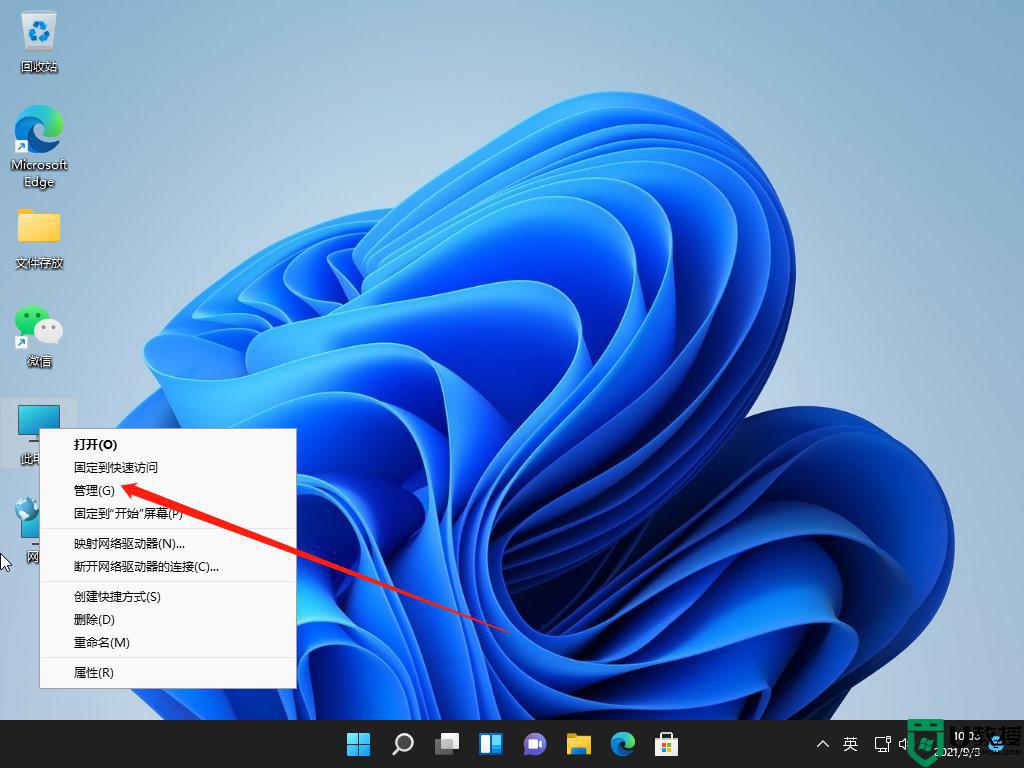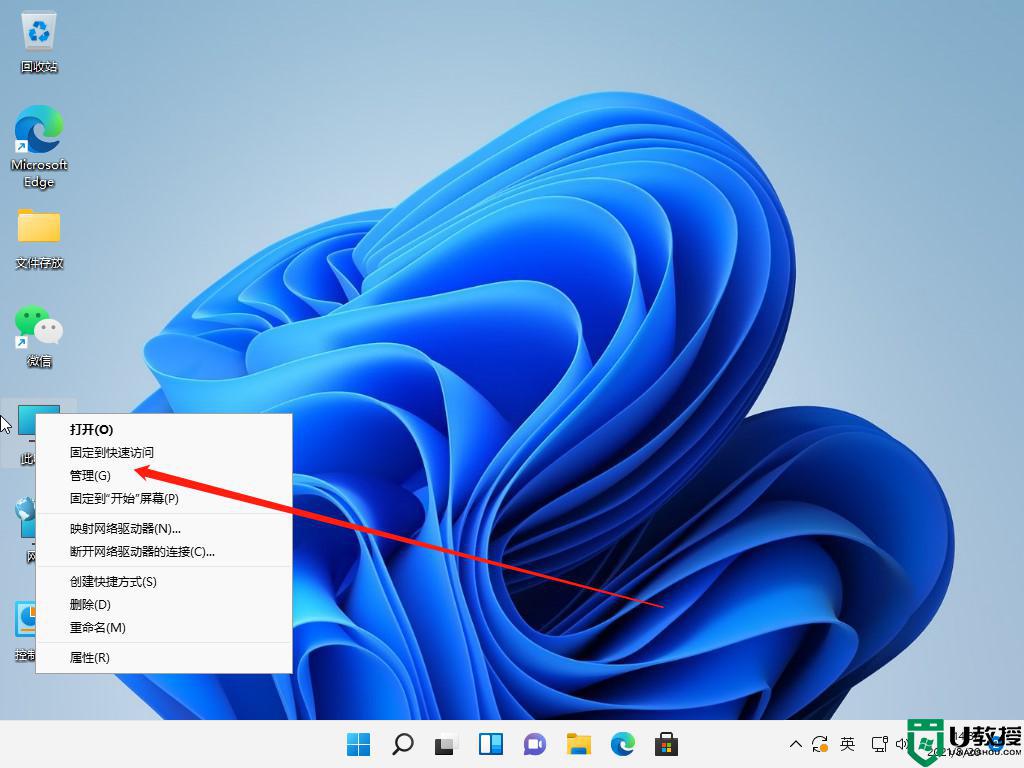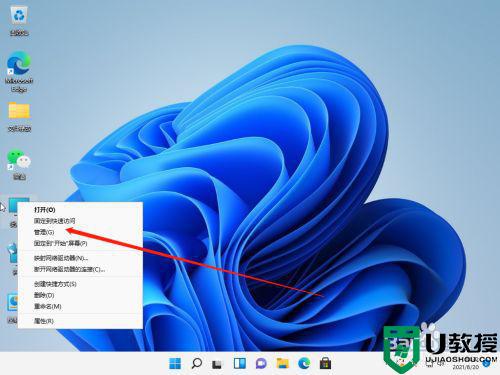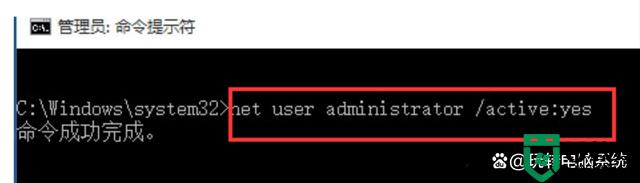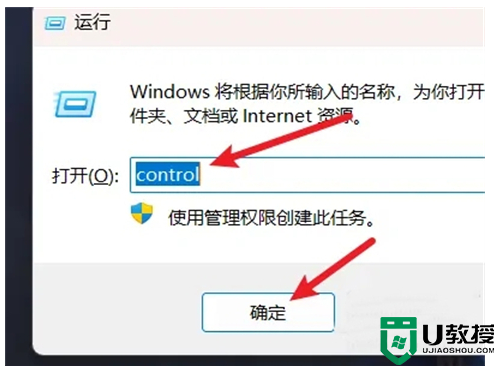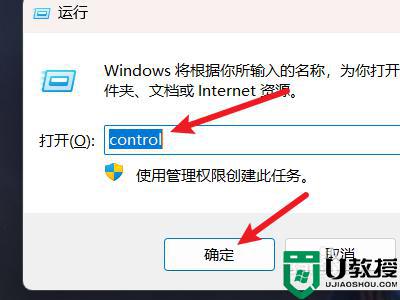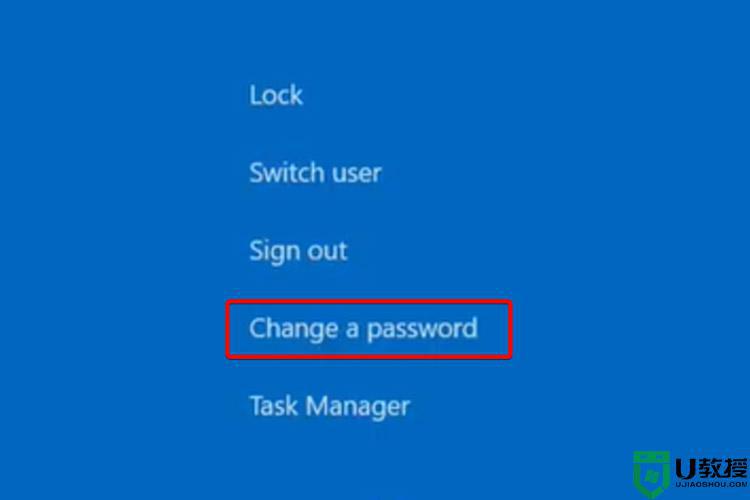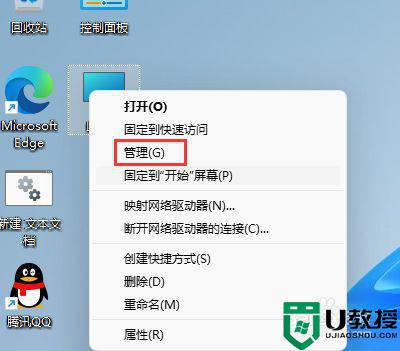win11电脑怎么改开机用户名 win11更改电脑用户名的方法
时间:2022-04-18作者:huige
在安装win11系统的时候,很多人都会创建用户名,但是使用一段时间之后,可能觉得开机用户名不喜欢,就想要进行更改,可能还有一部分用户不知道win11电脑怎么改开机用户名吧,为此,本文给大家讲解一下win11更改电脑用户名的方法吧。
具体步骤如下:
1、在Win11系统桌面上,鼠标右键我的电脑选中管理点击;
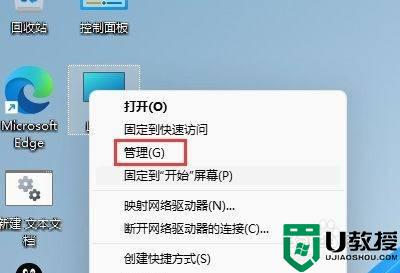 2、进入计算机管理界面之后,依次选择本地用户和组-用户在展开;
2、进入计算机管理界面之后,依次选择本地用户和组-用户在展开;
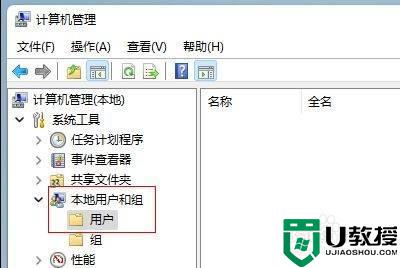 3、然后选中用户文件夹,在右边窗口选中要修改的用户名进入;
3、然后选中用户文件夹,在右边窗口选中要修改的用户名进入;
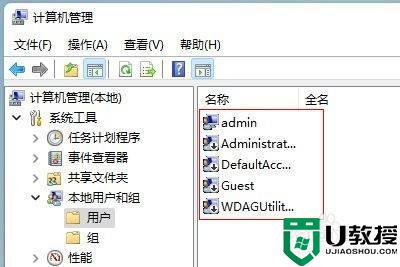 4、最后在弹出的用户属性选项卡中,输入新的用户名称点击确定即可。
4、最后在弹出的用户属性选项卡中,输入新的用户名称点击确定即可。
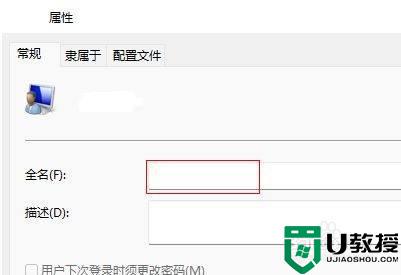
上述给大家讲解的就是win11系统更改开机用户名的详细方法,如果你也想改的话,就可以学习上面的方法来进行操作吧。